Usluga autokonfiguracije WLAN-a. Što je to i kako ga omogućiti u sustavu Windows
U komentarima se često postavljaju pitanja o tome da prijenosno računalo ne vidi Wi-Fi mrežu (iako je Wi-Fi uključen) ili nije moguće pokrenuti Wi-Fi distribuciju na prijenosnom računalu. Takvi se problemi vrlo često javljaju zbog činjenice da je usluga WLAN autokonfiguracije onemogućena. Takva usluga postoji u sustavu Windows, ona upravlja bežičnim vezama. Dakle, ako se zaustavi usluga WlanSvc, nećete moći povezati računalo s Wi-Fi mrežom ili pokrenuti pristupnu točku na prijenosnom računalu.
Ako samo želite povezati prijenosno računalo s Wi-Fi mrežom, zbog zaustavljene usluge automatske konfiguracije WLAN-a prijenosno računalo jednostavno neće vidjeti dostupne bežične mreže. Status će biti "Nema dostupnih veza". A kada pokušate distribuirati Wi-Fi s prijenosnog računala, najvjerojatnije će se pojaviti pogreška "Nije uspjelo pokretanje usluge automatske konfiguracije WLAN-a (1068)". U svakom slučaju, ovaj problem treba nekako ispraviti. Samo trebate provjeriti radi li ova usluga na vašem računalu. A ako ne, pokrenite ga i postavite automatsko pokretanje u postavkama.
Pokazat ću vam kako omogućiti uslugu automatske konfiguracije WLAN-a u sustavu Windows 10. Ali ako imate Windows 7, 8 ili čak Windows Vista, tada će sve biti potpuno isto. Sam postupak se ne razlikuje.
Što je WLAN usluga automatske konfiguracije?
Bez složenih i dosadnih uvjeta, ova usluga u operacijskom sustavu Windows upravlja svim bežičnim vezama (putem Wi-Fi-ja i Bluetootha). Odnosno, usluga WlanSvc odgovorna je za pronalaženje, povezivanje, odspajanje i druge radnje koje su neophodne za rad bežičnih veza na prijenosnom računalu. Jasno je da ako se ova usluga zaustavi, Windows neće moći vidjeti dostupne bežične mreže i neće se moći povezati s njima.
Može postojati problem i prilikom pokušaja pokretanja distribucije Wi-Fi mreže u naredbenom retku sustava Windows. Ako se ova usluga zaustavi, pojavit će se pogreška: "Bežična usluga automatske konfiguracije (wlansvc) nije pokrenuta."
U osnovi, to je sve što trebamo znati o usluzi autokonfiguracije WLAN-a. U sustavu je ova značajka uvijek omogućena prema zadanim postavkama. Pitate, zašto bi onda to trebalo uključiti? Sve je vrlo jednostavno, na internetu postoji mnogo uputa u kojima se savjetuje onemogućavanje ove usluge "kako bi računalo brže radilo". Također, neki programi mogu onemogućiti uslugu, posebno to žele raditi različiti optimizatori sustava. A ako nemate instaliranu izvornu Windows sliku, već sklop, tada se usluga može onemogućiti odmah nakon instalacije sustava.
Da, ako računalo ne povežete s bežičnim mrežama, ova vam usluga nije potrebna, računalo će bez problema raditi. Ali, to nije razlog da ga isključite.
Kako omogućiti uslugu autokonfiguracije WLAN-a u sustavu Windows 10, 8, 7
Pritisnite kombinaciju tipki Win + R na tipkovnici . Pojavit će se prozor Run. Unesite naredbu " services.msc " i kliknite "Ok".
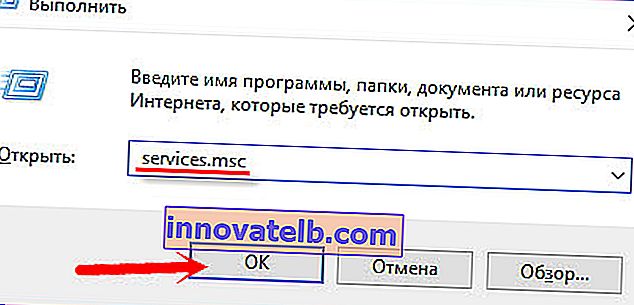
Nadalje, na popisu nalazimo "uslugu automatske konfiguracije WLAN-a" koja nam treba, kliknite je desnom tipkom miša i odaberite "Svojstva".
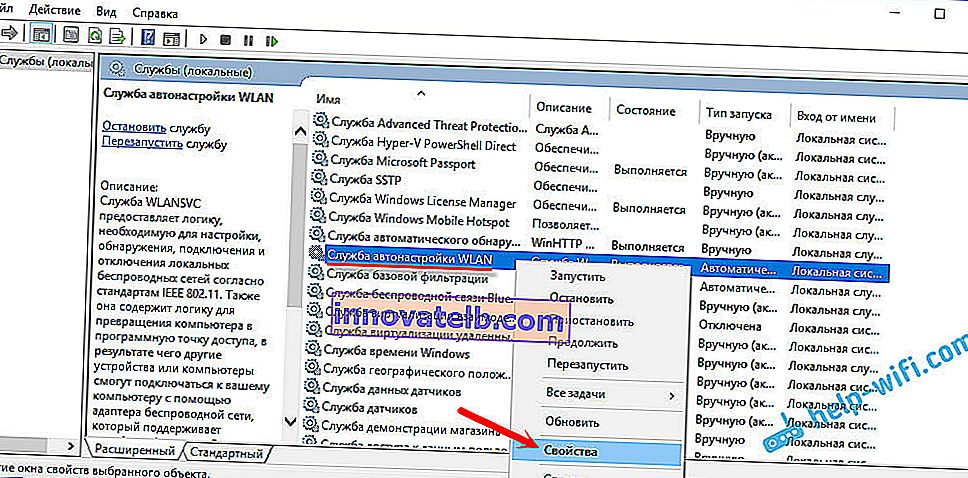
Stavili smo "Tip pokretanja" - "Automatski". Kliknite gumb "Ok" i "Apply".
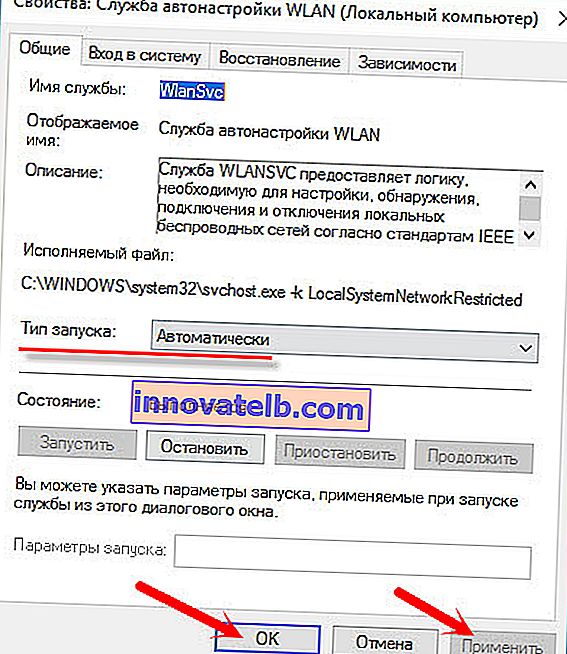
Ponovo pokrenite računalo. Nakon ovih koraka sve bi trebalo funkcionirati.
Što ako se WlanSvc usluga ne pokrene?
Ako ste suočeni s činjenicom da se usluga automatske konfiguracije WLAN-a ne pokreće, problem može biti u tome što je sama usluga potpuno onemogućena. Provjerimo i omogućimo.
Ponovno pritisnite kombinaciju tipki Win + R , ali ovaj put unesite " msconfig " i pritisnite "Ok".
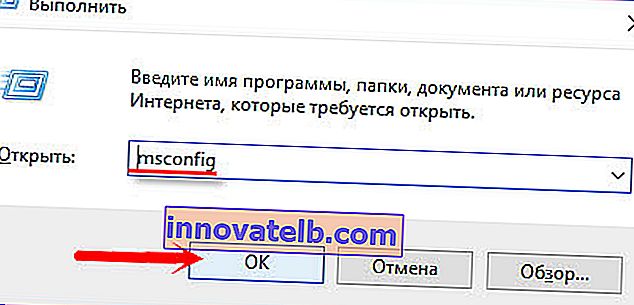
Na popisu pronalazimo uslugu koja nam je potrebna i vidimo postoji li pored nje kvačica. Ako nije, stavite ga, kliknite "Ok" i "Apply".
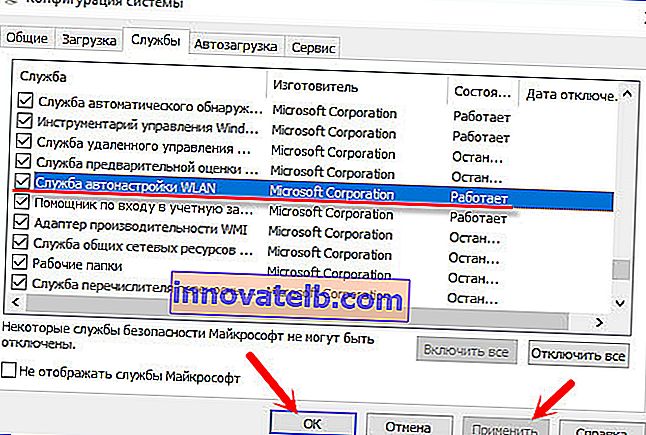
Ponovo pokrenite računalo.
Ažuriranje: omogućite "Uobičajeno pokretanje" ako se pojavi pogreška 1068
Ova odluka podijeljena je s nama u komentarima. Vrlo je jednostavno i pomoglo je riješiti se pogreške 1068 prilikom pokretanja WLAN usluge . Pritisnite kombinaciju tipki Win + R na tipkovnici, kopirajte naredbu msconfig u odgovarajući redak i kliknite U redu.
Postavite opciju pokretanja "Uobičajeno pokretanje", kliknite gumb "Primijeni" (mora biti aktivan) i "Ok".
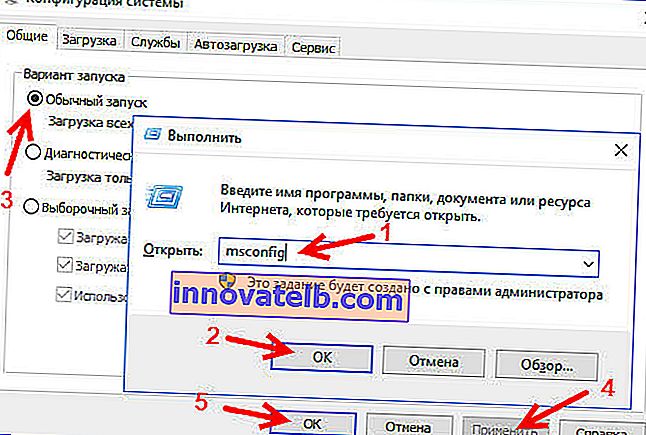
Ponovo pokrenite računalo.
Ako vam ovi savjeti nisu pomogli da riješite problem, opišite ga detaljno u komentarima. Ako postoji problem s povezivanjem s Wi-Fi mrežom, pogledajte članak Zašto se prijenosno računalo ne povezuje s Wi-Fi mrežom. A ako ste na ovoj stranici pronašli rješenje problema s distribucijom Wi-Fi-ja s prijenosnog računala, a gore opisana metoda nije pomogla, pogledajte rješenja u ovom članku.